word空白页删除,删除word空白页
1、一直按着鼠标左键。拖动鼠标往下。选中下面所有空白部分。
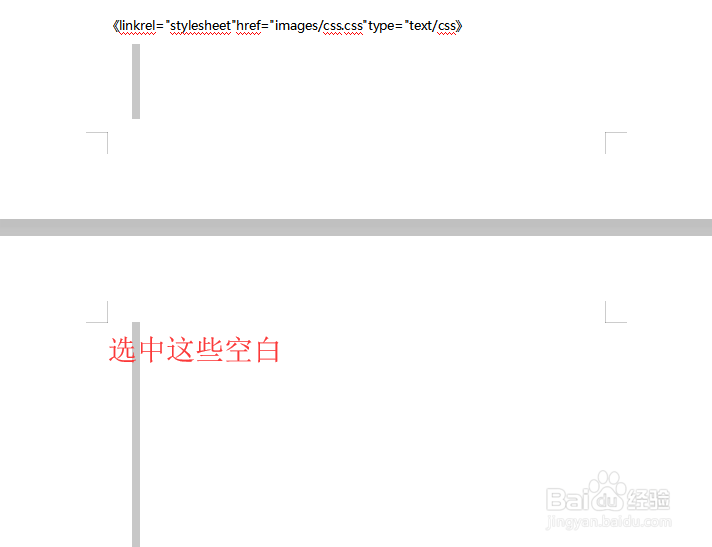
2、如图。点击键盘Backspace键或Delete键,删除掉这些空白部分。
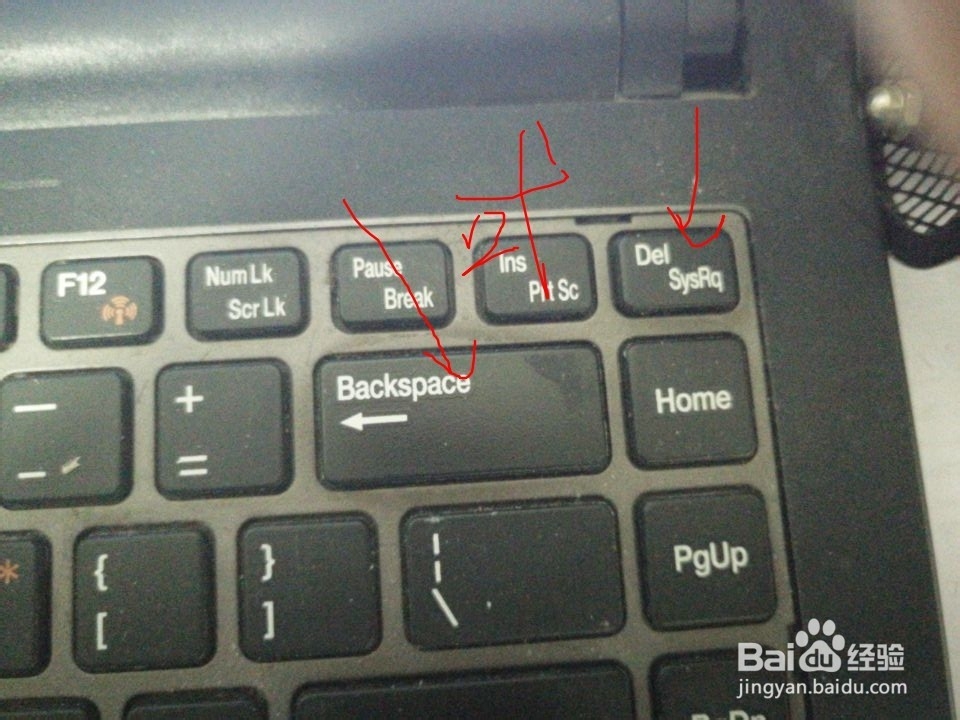
3、下面的空白页自然就被删除了。
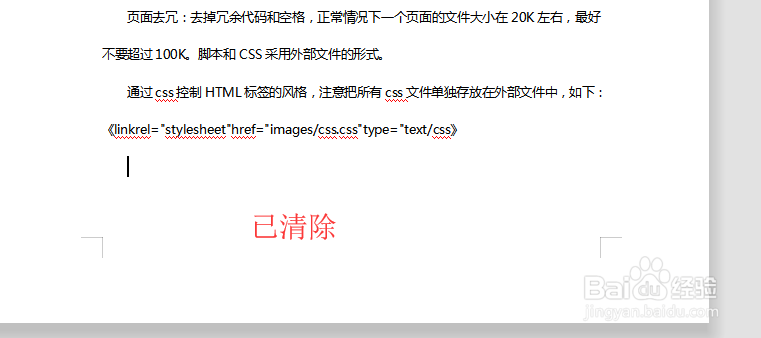
1、我们在文档中。插入表格和图片的时候表格过大或图片过大,就会产生空白页。
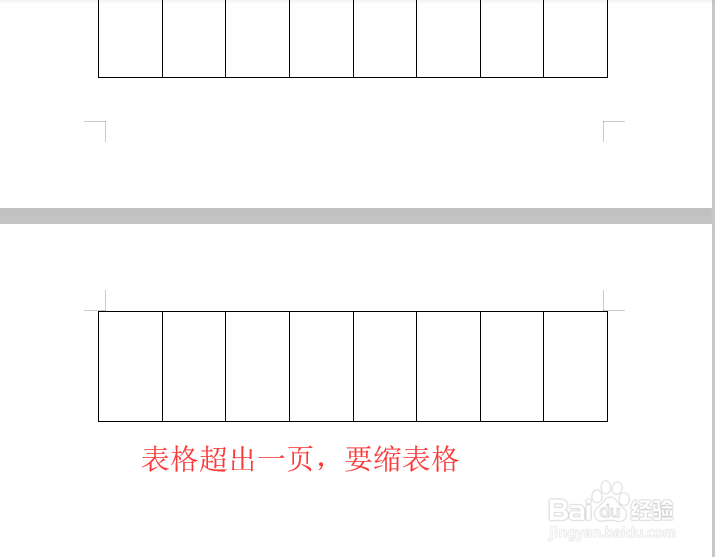
2、找到表格右下角一个正方形标志。点击标志选中表格,拖动这个标志。往上使整个表格,拖到上一页去。
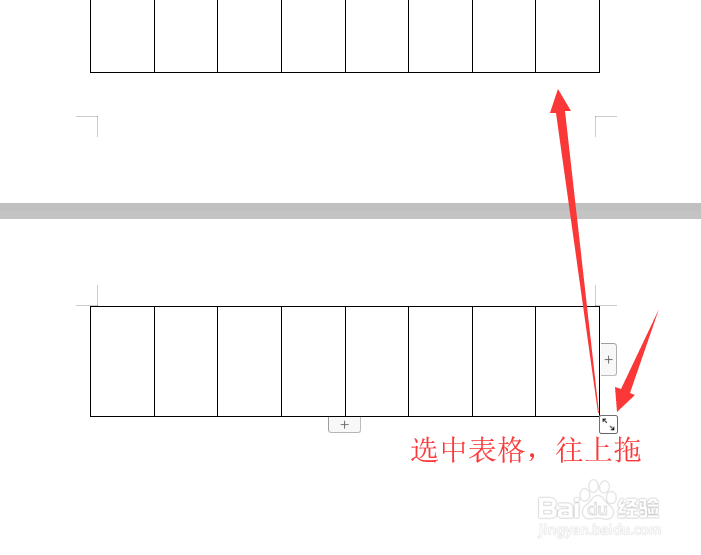
3、表格被拖到上一页之后,下面就留出了空白和空白页。
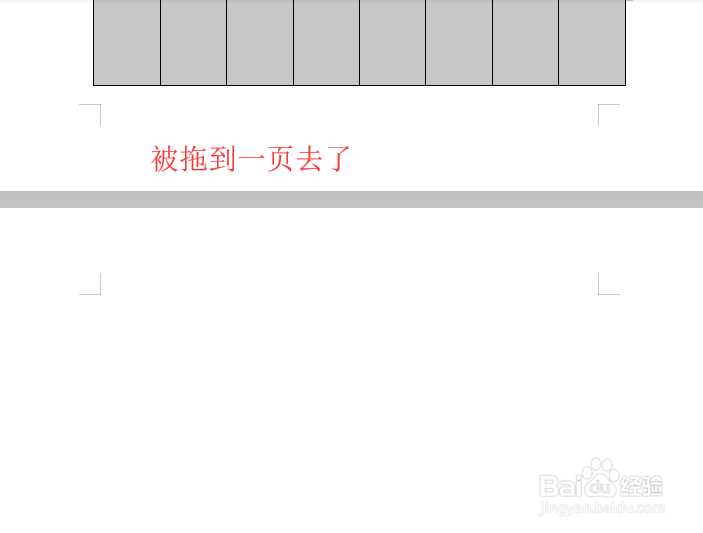
4、一直按着鼠标从表格下方开始拖。把这些空白部分全部都删除。
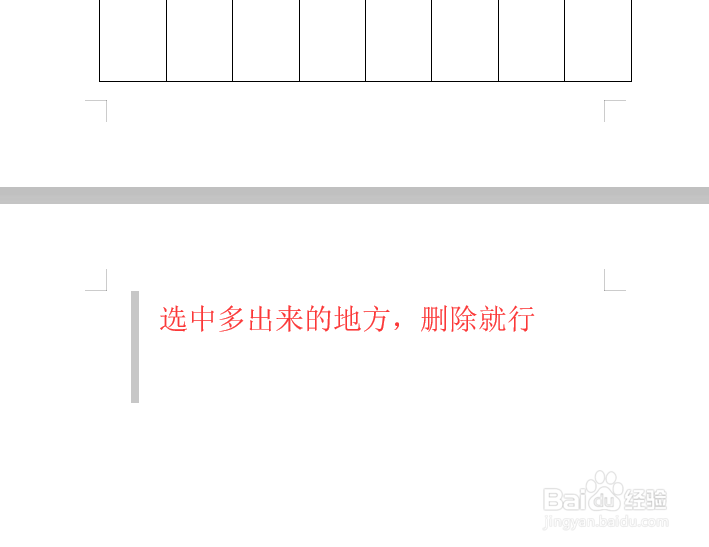
5、空白部分全部被删除之后。但是下面还是多出来一页。说明你的表格虽然在第一页但还是过大。
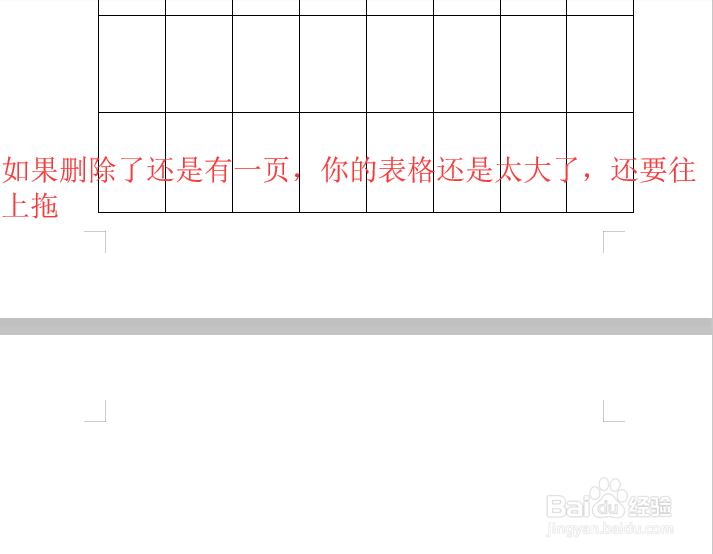
6、这个时候,我们选中表格时表格往上拖,再变小一点。下面的这个空白页就会自动的消失。
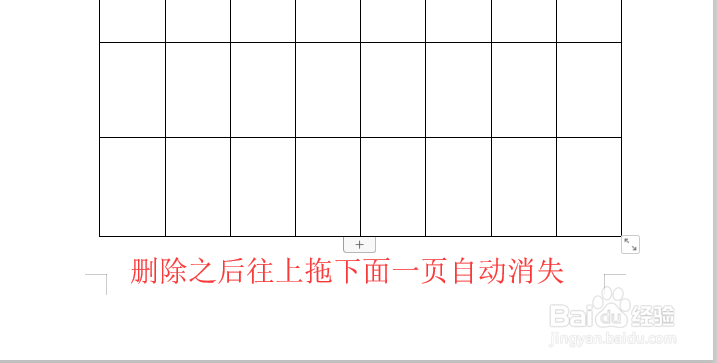
声明:本网站引用、摘录或转载内容仅供网站访问者交流或参考,不代表本站立场,如存在版权或非法内容,请联系站长删除,联系邮箱:site.kefu@qq.com。
阅读量:93
阅读量:195
阅读量:160
阅读量:145
阅读量:108